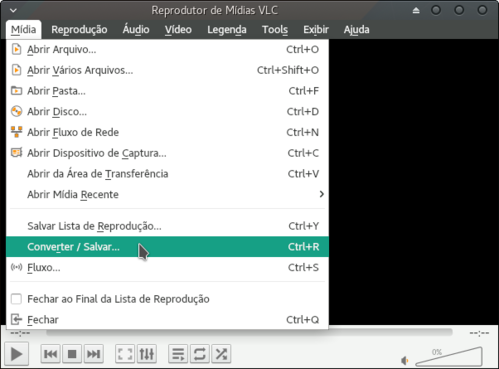VLC: Convertendo vídeos e áudios
Publicado por Lucas Moraes em 06/11/2017
[ Hits: 12.074 ]
Blog: https://github.com/lucasdemoraesc
VLC: Convertendo vídeos e áudios
Fonte: https://www.videolan.org/vlc/
 O VLC é um dos melhores players multiplataforma disponíveis por aí. Além de oferecer inúmeros recursos, ele é open source e está sobre a Gnu General Public License Version 2.
O VLC é um dos melhores players multiplataforma disponíveis por aí. Além de oferecer inúmeros recursos, ele é open source e está sobre a Gnu General Public License Version 2.
O software é desenvolvido e mantido por uma organização sem fins lucrativos, a VideoLAN, a qual conta com a ajuda de voluntários e amantes do software livre para desenvolver e distribuir um software simples, poderoso e completo.
Uma pequena amostra do que o VLC é capaz de fazer pode ser encontrada aqui: https://www.videolan.org/vlc/features
Ok, agora que já enchi um pouco de linguiça ali em cima... vamos a dica!
Conversão de arquivos
Sim o VLC pode converter vídeos mp4 em mp3 (extrair áudio), .mkv em .avi e muito mais. Para fazer isso basta seguir os passos desta dica:1. Abra o VLC. Caso não o tenha instalado, instale-o de acordo com sua distro;
2. Com o player aberto, clique sobre o menu de seleção "Mídia", e selecione a opção "Converter/Salvar"; 3. Na aba "arquivo" vá em "adicionar" e selecione o arquivo a ser convertido;
4. Clique no botão Convert/Save;
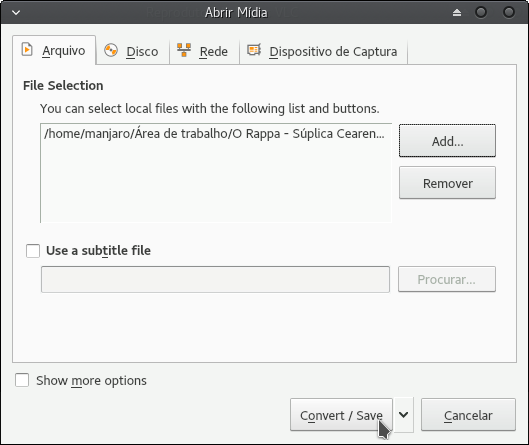
Nesta parte você também pode estar realizando algumas configurações extras, para obter um resultado ainda melhor, para isso clique no botão "editar perfil selecionado", lá poderão ser feitas inúmeras configurações extras, como, resolução do vídeo, frequência de áudio, filtros, formatos adicionais e legendas, lembrando que no caso das legendas, elas devem estar na mesma pasta do vídeo, e possuir o mesmo nome do vídeo, para que possam ser embutidas;
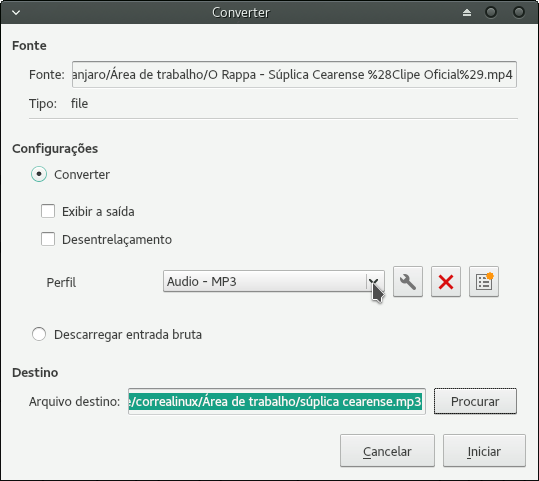
NOTA: no exemplo das imagens, eu converti um vídeo em .mp4 extraindo apenas o áudio em .mp3.
LMC
TypeCatcher: baixar, instalar e remover fontes
Ativando visualização de miniaturas no Dolphin
Música parando quando tela bloqueia/apaga [RESOLVIDO]
Firefox: selecionar toda a URL com um clique e a tecla backspace
Amsn 0.97 (final) no Mandriva 2008
Instalando o aMSN 0.95-1 no SuSE 10.1
Informações sobre seu servidor no Linux via web
Encontre seus arquivos facilmente com Fsearch
Boa dica! Não conhecia esta funcionalidade do VLC. Vou testar mais tarde.
Patrocínio
Destaques
Artigos
Instalar e Configurar o Slackware Linux em 2025
Como configurar os repositórios do apt no Debian 12 em 2025
Passkeys: A Evolução da Autenticação Digital
Instalação de distro Linux em computadores, netbooks, etc, em rede com o Clonezilla
Dicas
Configurando o Conky para iniciar corretamente no sistema
3 configurações básicas que podem melhorar muito a sua edição pelo editor nano
Como colorir os logs do terminal com ccze
Instalação Microsoft Edge no Linux Mint 22
Como configurar posicionamento e movimento de janelas no Lubuntu (Openbox) com atalhos de teclado
Tópicos
Jogando com Proton no LInux (0)
Ingress NGINX Controller CVSS base score of 9.8 (4)
Impossível corrigir problemas, você manteve (hold) pacotes quebrados. (2)
Top 10 do mês
-

Xerxes
1° lugar - 75.580 pts -

Fábio Berbert de Paula
2° lugar - 53.711 pts -

Buckminster
3° lugar - 18.382 pts -

Mauricio Ferrari
4° lugar - 17.804 pts -

Daniel Lara Souza
5° lugar - 15.552 pts -

Alberto Federman Neto.
6° lugar - 15.296 pts -

Diego Mendes Rodrigues
7° lugar - 14.822 pts -

edps
8° lugar - 13.830 pts -

Alessandro de Oliveira Faria (A.K.A. CABELO)
9° lugar - 12.176 pts -

Andre (pinduvoz)
10° lugar - 11.933 pts